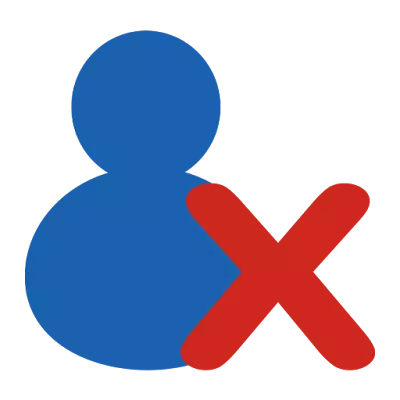
Poštovní klient z společnosti Microsoft poskytuje intuitivní a jednoduchý mechanismus pro práci s účty. Kromě vytváření nových a konfigurace již existujících účtů existuje příležitost a odstranění již zbytečných.
A je to o odstranění účtů dnes a mluvit dnes.
Takže, pokud si přečtete tuto instrukci, pak máte potřebu zbavit se jednoho nebo více účtů.
Vlastně, proces odstranění trvá jen pár minut.
Nejprve musíte jít na nastavení účtu. Chcete-li to provést, odhalíme menu "Soubor", kde jdeme do sekce "Detaily" a klepněte na tlačítko "Setupový účet".
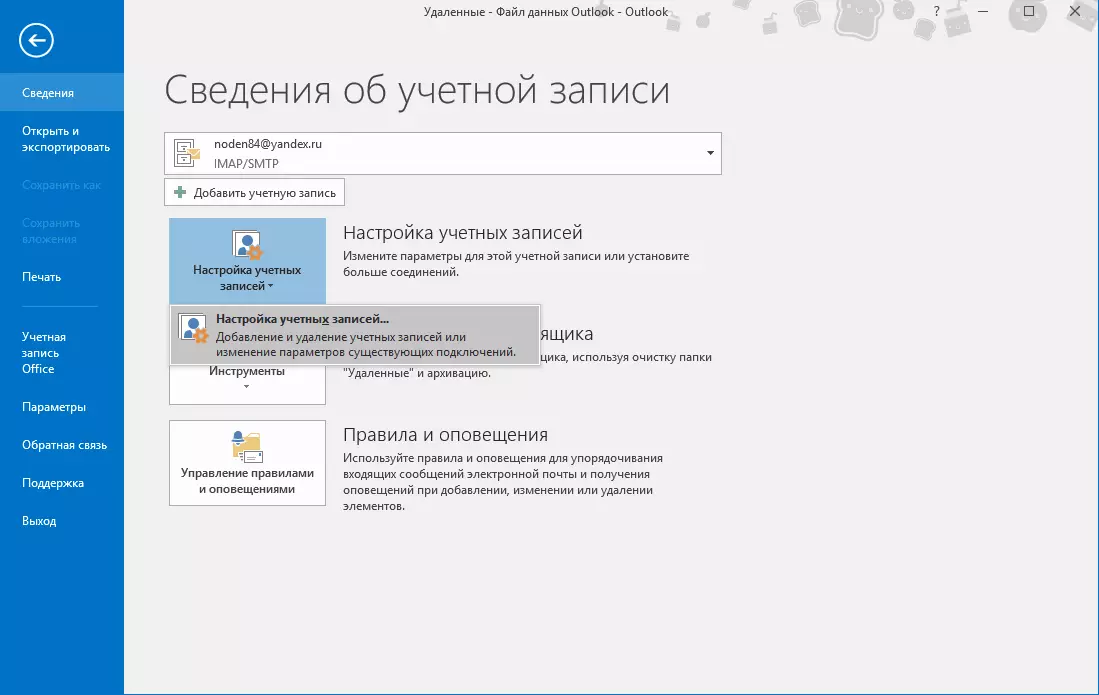
Níže bude zobrazen níže, který se bude skládat z jedné položky, klikněte na něj a přejděte na nastavení účtů.
Toto okno zobrazí seznam všech "účtů" vytvořených v aplikaci Outlook. Nyní zůstáváme zvolit požadované (nebo spíše nutné, to znamená, že to, co budeme smazat) a klikněte na tlačítko "Smazat".
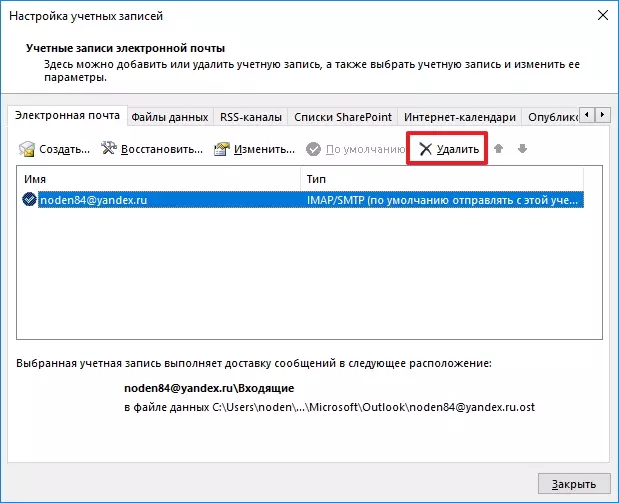
Dále potvrďte odstranění záznamu stisknutím tlačítka "OK" a na to vše.
Po všech těchto akcích budou všechny údaje o účtu, stejně jako samotné záznamy, budou odstraněny bez možnosti využití. Na základě toho nezapomeňte, než odstraníte kopie potřebných dat.
Pokud z nějakého důvodu nelze odstranit účet, můžete provést následujícím způsobem.
Nejprve provádíme záložní kopie všech potřebných dat.
Jak uložit potřebné informace naleznete zde: Jak ušetřit písmena z aplikace Outlook.
Pomocí tlačítka "Win + R" voláte okno "Spustit", do svého řetězce zadejte následující příkaz a klepněte na tlačítko "OK" nebo "ENTER".
Řízení

Nyní přejděte do sekce "Uživatelské účty".
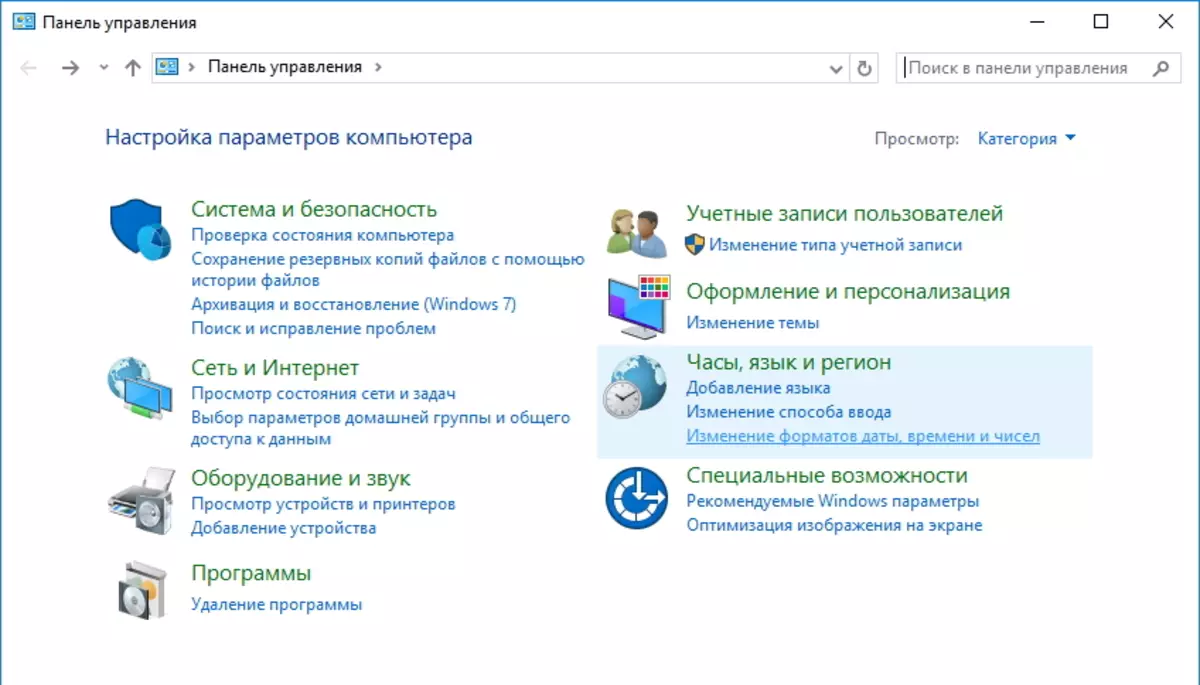
Zde klikněte na Mail (Microsoft Outlook 2016) hypertextový odkaz (v závislosti na verzi nainstalovaného aplikace Outlook, název propojení se může mírně lišit).
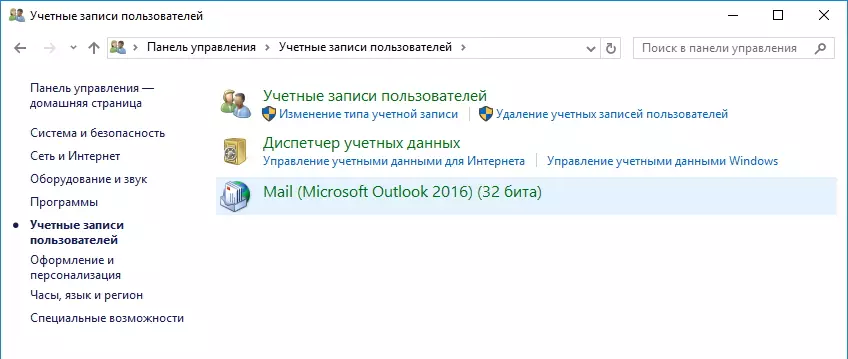
V části "Konfigurace" klikněte na tlačítko "Zobrazit ..." a najdeme seznam všech dostupných konfigurací.
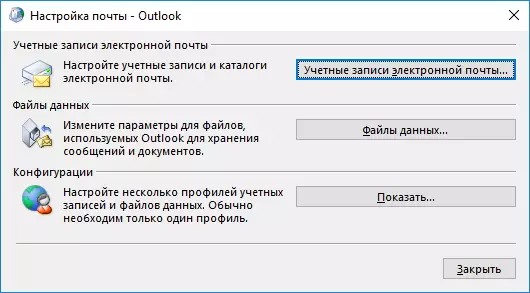
V tomto seznamu vyberte Outlook a klikněte na tlačítko "Smazat".
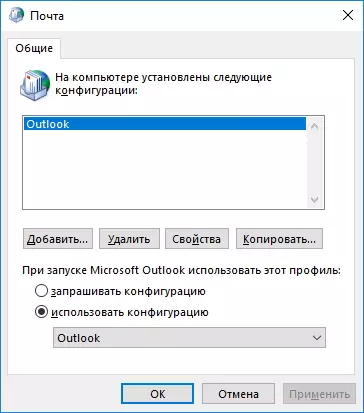
Poté potvrzují odstranění.

V důsledku toho, spolu s konfigurací smazáme všechny existující účty aplikace Outlook. Nyní zůstane vytvářet nové účty a obnovit data ze zálohy.
